Perbaiki Steam Workshop Tidak Mengunduh Mod

Selama bertahun-tahun, Steam telah mengalahkan dirinya sendiri secara konsisten untuk meningkatkan dunia video game dan memberikan pengalaman baru kepada penggunanya. Dalam upaya mereka untuk mencapai ini, mereka merilis layanan Workshop(Workshop service) , di mana pengguna mendapat kesempatan untuk mencoba mod yang berbeda dan meningkatkan pengalaman bermain game(gaming experience) mereka . Meskipun fitur ini sangat dihargai oleh banyak pengguna, bengkel Steam(Steam workshop) cenderung mengeluarkan skrip dan mencegah orang(script and prevents people) mengunduh mod. Jika Anda pernah mengalami masalah ini, baca terus untuk mengetahui cara memperbaiki kesalahan bengkel Steam tidak mengunduh mod(fix Steam workshop not downloading mods error) di PC Anda.

Perbaiki Steam Workshop Tidak Mengunduh Mod(Fix Steam Workshop Not Downloading Mods)
Mengapa saya tidak bisa mengunduh Mod?(Why can’t I Download Mods? )
Mod di Steam adalah bisnis yang rumit dan ada beberapa alasan mengapa Anda tidak dapat mengunduhnya dari bengkel. Misalnya, platform tidak mengizinkan pengguna melihat kemajuan pengunduhan(download progress) mod dan mereka sering bertanya-tanya apakah mereka berada di jalur yang benar. Selain itu, faktor-faktor seperti file bengkel yang rusak, peningkatan cache unduhan(download cache) , dan afiliasi ke akun beta(beta account) semuanya dapat menyebabkan kesalahan tersebut. Namun demikian(Nevertheless) , anggap diri Anda beruntung, karena kesalahan 'Steam workshop content not downloading' dapat diperbaiki dan dapat diselesaikan dengan beberapa prosedur mudah.
Metode 1: Buka Steam dalam Mode Gambar Besar untuk Melihat Kemajuan Unduhan Lokakarya(Method 1: Open Steam in Big Picture Mode to View Progress of Workshop Downloads)
Mode Gambar Besar(Big Picture mode) di Steam terutama(Steam) digunakan untuk memberi pengguna pengalaman bermain game(gaming experience) seperti konsol di PC mereka. Menariknya, pengguna telah melaporkan bahwa melalui mode ini, mereka dapat melihat kemajuan berbagai unduhan yang tidak terlihat dalam mode normal. Oleh karena itu, melalui mode gambar(picture mode) besar , Anda dapat memverifikasi apakah mod Anda sedang mengunduh atau tidak, sebelum melanjutkan dengan metode pemecahan masalah yang lebih lanjut.(you can verify if your mods are downloading or not, before proceeding with more advanced troubleshooting methods.)
1. Jalankan Steam dan di sudut kanan(right corner) atas , klik ikon berbentuk persegi panjang dengan panah berlawanan untuk membuka mode Gambar Besar.(open the Big Picture mode.)

2. Mode Gambar(Picture mode) Besar akan terbuka dengan animasi boot(boot animation) dan menampilkan antarmuka seperti konsol. Klik ikon unduh di (Click on the download icon)sudut kanan(right corner) atas untuk melihat semua unduhan yang terjadi melalui Steam .

3. Jika unduhan mod(mod download) Anda mencerminkan halaman ini, maka tidak ada kesalahan dengan bengkel. Namun, jika tidak, Anda dapat mencoba metode yang disebutkan di bawah ini.
Metode 2: Singkirkan Mod Rusak(Method 2: Get Rid of Corrupt Mods)
Mod yang tidak lengkap(Incomplete) atau rusak juga dapat menyebabkan kesalahan di bengkel Steam(Steam workshop) Anda . File-file ini menumpuk di folder instalasi Steam(Steam installation) Anda dan tetap tersembunyi sampai Anda mencarinya secara manual. Inilah cara Anda dapat menghapus mod yang rusak dan memperbaiki bengkel Steam(Steam workshop) Anda .
1. Buka 'PC ini' dan di bilah alat folder, pindah dari mode 'File' ke 'View'.(move from ‘File’ to ‘View’ mode.)

2. Di sini, aktifkan opsi 'Item Tersembunyi'(enable the ‘Hidden Items’) sebelum Anda melanjutkan.
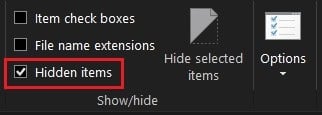
3. Sekarang, navigasikan ke folder instalasi(installation folder) game yang menyebabkan kesalahan menggunakan bilah alamat(address bar) berikut : C:\Program Files (x86)\Steam\steamapps\common\*Game Name*\!Workshop . Perhatikan bahwa alih-alih *Nama Game*, Anda harus memasukkan nama asli game tersebut.
4. Di folder ini, buka masing-masing mod dan lihat apakah Anda mendapatkan kesalahan yang menyatakan(error stating) , 'Location is not Available.'
5. Jika ya, maka file mod Anda rusak dan Anda harus memperbaikinya melalui aplikasi Steam(Steam app) .
6. Di perpustakaan Steam , klik kanan pada aplikasi(, right-click on the app) yang modnya ingin Anda instal.
7. Dari opsi yang muncul, pilih 'properties'.(select ‘properties.’)
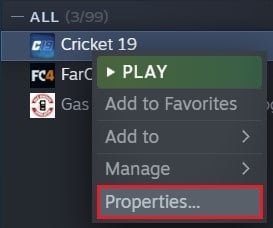
8. Beberapa pilihan akan ditampilkan di sisi kiri, klik 'Local files'.(click on ‘Local files.’)
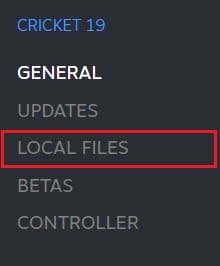
9. Di menu File Lokal, klik 'Verifikasi integritas file game. (click on ‘Verify integrity of game files.)' Steam kemudian akan memverifikasi apakah semua file berfungsi dan memperbaiki mod yang rusak.

10. Instal ulang mod dari bengkel Steam(Steam workshop) dan lihat apakah kesalahan telah teratasi.
Baca Juga: (Also Read: )Memperbaiki(Fix Steam Service) Kesalahan Layanan Steam saat meluncurkan Steam
Metode 3: Menyisih dari Steam Beta(Method 3: Opt-out of Steam Beta)
Perbaikan yang agak membingungkan untuk bengkel yang tidak mengunduh kesalahan mod di Steam adalah memilih keluar dari program Beta yang(Beta program) ditawarkan oleh aplikasi. Jika Anda adalah anggota, pertimbangkan untuk keluar dari program partisipasi Beta(Beta participation) dan lihat apakah kesalahan telah diperbaiki.
1. Pada aplikasi Steam, klik tombol 'Steam'(click on the ‘Steam’) di pojok kiri(left corner) atas layar.

2. Dari opsi yang muncul, klik 'Pengaturan'.(click on ‘Settings.’)
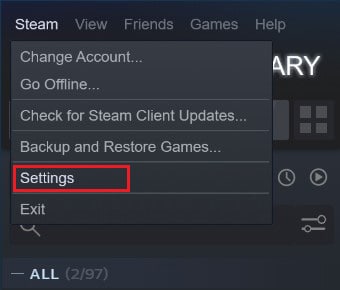
3. Di bagian Pengaturan akun(Account section) , buka panel berjudul 'Partisipasi Beta'(‘Beta Participation’) dan klik tombol ubah.
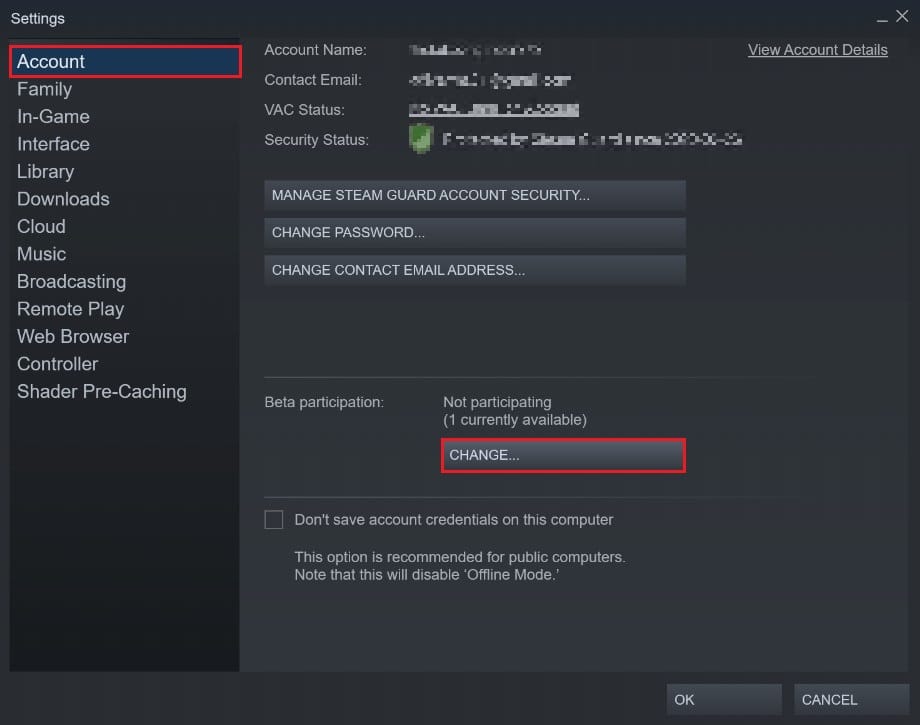
4. Di jendela yang muncul berikutnya, klik daftar tarik-turun di bawah 'Partisipasi Beta' dan pilih opsi 'Tidak Ada – Keluar dari semua program Beta' (‘None – Opt out of all Beta programs’ ) .
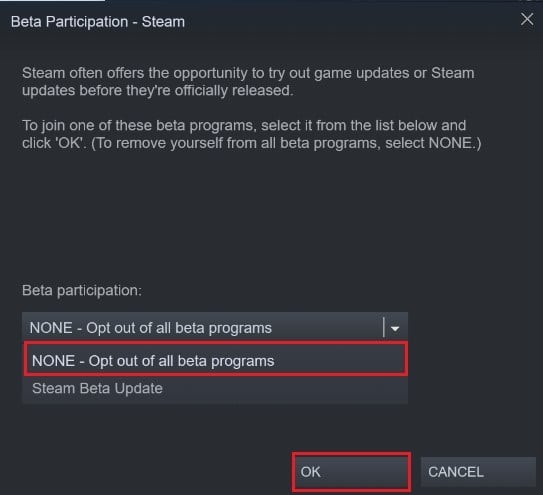
5. Klik 'Ok'(5. Click on ‘Ok’ ) untuk menyelesaikan proses dan kemudian restart aplikasi Steam(Steam application) Anda dan lihat apakah kesalahan bengkel dan mod(workshop and mods error) sudah diperbaiki.
Metode 4: Hapus Cache Unduhan untuk Memperbaiki Unduhan Mod di Workshop(Method 4: Clear the Download Cache to Fix Mod Downloads in Workshop)
Unduh cache(Download cache) di Steam adalah masalah serius yang menjadi alasan di balik banyak kesalahan pada aplikasi. Cache unduhan(download cache) di Steam berisi file dan data rusak yang memperlambat platform dan mengganggu unduhan(platform and disrupts downloads) yang terjadi melalui aplikasi. Inilah cara Anda dapat menghilangkan cache unduhan(download cache) dan memperbaiki kesalahan bengkel(workshop error) :
1. Ikuti langkah-langkah yang disebutkan di atas, buka jendela Pengaturan(open the Settings window ) di Steam.
2. Dari panel di sisi kiri, navigasikan ke Pengaturan 'Unduh' .(navigate to ‘Download’ )

3. Di bagian bawah halaman Download(Downloads page) , klik 'Clear Download Cache' lalu klik 'Ok.'

4. Ini akan menghapus penyimpanan cache(cache storage) yang tidak perlu . Instal ulang mod(Reinstall the mods ) dari bengkel dan lihat apakah kesalahan teratasi.
Baca Juga:(Also Read:) 6 Cara(Ways) Memperbaiki Kesalahan Steam Transaksi Tertunda(Fix Pending Transaction Steam Error)
Metode 5: Ubah Wilayah Unduh(Method 5: Change Download Region)
Wilayah unduhan(download region) di Steam merupakan faktor penting yang menentukan kecepatan dan kualitas(speed and quality) setiap aplikasi, game, dan mod yang Anda unduh melalui Steam . Saat mengubah wilayah unduhan(download region) , pastikan Anda menyetelnya ke suatu tempat, dekat dengan lokasi Anda yang sebenarnya untuk memperbaiki masalah terkait unduhan.
1. Dengan mengikuti langkah-langkah yang disebutkan dalam metode sebelumnya, buka halaman pengaturan 'Unduh'(open the ‘Download’) .
2. Klik pada(Click on) bagian berjudul 'Download region' untuk menampilkan daftar server yang dimiliki Steam di seluruh dunia.
3. Dari daftar wilayah, pilih wilayah yang(select the area) paling dekat dengan lokasi Anda dan klik(location and click) Ok.

4. Setelah wilayah unduhan(download region) ditentukan, mulai ulang Steam dan unduh mod sekali lagi. Kemungkinan kesalahan(’ error) 'Workshop tidak mengunduh mod ' akan diperbaiki.
Metode 6: Instal Ulang Steam(Method 6: Reinstall Steam)
Jika semua metode yang disebutkan di atas gagal, maka kesalahannya mungkin terletak pada aplikasi Steam(Steam application) Anda . Untuk banyak kesalahan di Steam , cukup menginstal ulang aplikasi telah bekerja dengan sangat baik dan memecahkan banyak masalah.
1. Buka Control Panel dan klik 'Uninstall a Program'.(click on ‘Uninstall a Program.’)

2. Dari daftar aplikasi, pilih Steam(select Steam ) dan klik 'Uninstall.'
3. Setelah aplikasi dihapus, buka situs web resmi Steam . Di sudut kanan(right corner) atas layar, klik 'Instal Steam'(click on ‘Install Steam’) dan aplikasi akan diinstal pada PC Anda.
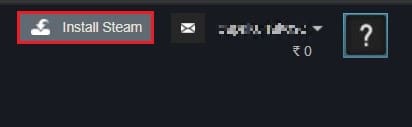
4. Buka kembali game dan lihat apakah masalah telah teratasi.
Direkomendasikan: (Recommended: )
- 12 Cara(Ways) Memperbaiki Steam Tidak Mau Buka Masalah(Open Issue)
- Perbaiki kesalahan Fallout New Vegas Out(Fix Fallout New Vegas Out) of Memory(Memory error)
- Bagaimana Menghubungkan Kindle Fire ke Televisi
- Cara Menghapus Cache dan Cookie(Cache and Cookies) di Google Chrome
Dengan lebih banyak fitur, semakin banyak ruang untuk kesalahan dan Steam(error and Steam) adalah contoh utama dari fenomena ini. Beruntung bagi kami, kesalahan ini dapat diperbaiki dan dengan langkah-langkah yang disebutkan di atas, Anda seharusnya dapat mengatasi kesalahan bengkel(workshop error) dengan mudah.
Kami harap panduan ini bermanfaat dan Anda dapat memperbaiki bengkel Steam yang tidak mengunduh kesalahan mod(fix Steam workshop not downloading mods error) di PC Anda. Jika Anda memiliki keraguan atau tidak dapat menyelesaikan masalah, hubungi kami melalui bagian komentar dan kami akan membantu Anda.
Related posts
5 Ways untuk Fix Steam Thinks Game Menjalankan Issue
Fix Steam mengalami kesulitan menghubungkan ke server
6 Ways ke Fix Pending Transaction Steam Error
Fix Steam Application Load Error 3:0000065432
Fix Could BUKAN Connect KE Steam Network Error
Perbaiki Konfigurasi Aplikasi Steam Tidak Tersedia di Windows 10
Fix High CPU Usage oleh Service Host: Sistem lokal
Fix Computer Tidak Mengenali iPhone
Cara Fix Application Error 0xc0000005
Fix Service Host: LOCAL System (SVCHOST.EXE) High CPU and Disk Usage
Perbaiki Hak Istimewa File Hilang di Windows 10
Fix Steam Error Gagal memuat steamui.dll
Fix Ada masalah dengan security certificate situs ini
Perbaiki Steam Error Code e502 l3 di Windows 10
Perbaiki Steam Lambat di Windows 10
Fix Computer tidak mulai sampai dimulai kembali beberapa kali
Fix Network Adapter Error Code 31 di Device Manager
Fix Steam Keeps Crashing
12 Cara Memperbaiki Steam Tidak Mau Buka Masalah
Fix Steam Corrupt Disk Error di Windows 10
